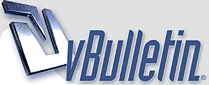
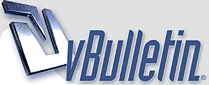 |
اضافات وتعلم الفوتو شوب وتركيب الفلاتر
http://ahsaweb.net/vb/uploaded/29.gif حبيت اشارككم بهذا الموقع الممتاز.. لتحميل الاضافات للفوتوشوب.. http://www.freephotoshop.com/images/...%201_small.jpg http://www.freephotoshop.com/images/...s001_small.jpg http://www.freephotoshop.com/Goodies...%20Vol%203.gif وهذا هو الموقع.. http://www.freephotoshop.com/html/free_shapes.html ان شاءالله تجدون فيه كل الي يفيدكم.. حبيت اجيب لكم هالطرق الرائعه والسهله جداً لتركيب ملحقــات الفوتوشوب أولا الفلاتر تركيب الفلاتر يعتمد على نوعية الفلتر ، وهي عملية سهلة لا تأخذ الكثير من الوقت .. .. و سأذكر الان هذه الطرق و خطواتها .. الطريقة الاولى : يحتوي الفلتر في هذه الطريقة على ملف setup.exe او Install.exe و معناتها كل ما عليك فعله هو تشغيل هذا الملف التنفيذي و سيقوم باتمام الخطوات و ساطرح مثال بالصور عليه و امثله على الفلاتر التي بهذا النوع . سنستخدم في هذه الطريقة اشهر فلتر معروف وهو Eye Candy 400 http://www.psdland.com:8080/lesson/flimg/step1.gif الفلتر معروف للكل في اغلب الاحيان تلاقيه ملف exe او zip اذا كان معه السيريال نمبر .. الان بعد فتح الفلتر اضغط على ملف و سوف تتم خطوات التركيب .. اضغط على Next ثم Accept = تعني موافق وهكذا حتى تصل الى المرحلة التي يطلب منك فيها الرقم السري و الاسم http://www.psdland.com:8080/lesson/flimg/eyecnad.gif هنا .. في اغلب الفلاتر قد لا يطلب منك هذه الخطوة لكن بعد التركيب يطلب هذه الخطوة .. المهم .. ابحث دوما عن الكلمة السرية المعروضة لهذا الفلتر .. و ستجدها اما في صفحة المفاتيح ، او مرفقه مع الفلتر .. اكتبها و اكمل الخطوات حتى تصل الى خطوة يطلب فيها منك ان تضع له امتداد الملف الذي سيتم فيه تركيب الفلتر .. في أغلب الحالات يكون هذا هو نفسه عنوان الملف الذي سيتم تركيب الفلتر فيه C:\Program Files\Adobe\Photoshop 7.0 ME\Plug-Ins\Filters ضعه وهو سيعرف الباقي .. اكمل الخطوات المطلوبة حتى تصل الى Finish و عندها ينتهي تركيب الفلتر و عندنا تشغل الفوتوشوب ستجده معروض ضمن قائمة Filter الطريقة الثانية .. هذه الفلاتر لا يوجد فيها ملف setup او install و لهذا فطريقة تركيبها تختلف عن الطريقة الاولى لانه لا يوجد ملف تنفيذي يقوم بهذه المهمة .. ستجدها بامتداد ملف مضغوط لانها عبارة عن مجموعة ملفات ، تجد من بينها ملفات بامتداد 8bf سأشرح خطوات هذه الطريقة على فلتر Luce http://www.psdland.com:8080/lesson/flimg/stepb1.gif هذا الفلتر تجده على شكل zip موجود بداخله مالفين واحد للقراءة و الثاني هو الفلتر 8bf خذ الفلتر وافتح نافذة جهاز الكمبيوتر My Computer http://www.psdland.com:8080/lesson/flimg/stepb2.gif C:\Program Files\Adobe\Photoshop 7.0 ME\Plug-Ins\Filters تابع شهد الحياة |
مشاركة: اضافات وتعلم الفوتو شوب وتركيب الفلاتر
تابع ستفتح لك نافذة فيها ملفات كثيرة http://www.psdland.com:8080/lesson/flimg/stepb3.gif كل ما عليك فعله هو .. نسخ ملف الفلتر السابق Luice.8bf و وضعه قي هذه النافذة الجديدة . و عندها ينتهي تركيب الفلتر و عندنا تشغل الفوتوشوب ستجده معروض ضمن قائمة Filter ملاحظة // حتى هذه النوعية من الفلاتر بعضها يطلب الباسورد عندما تقوم بتشغيله بعد التركيب من برنامج الفوتوشوب .. ثانيا الفرش طريقة تركيب الفرشة .. أولا : بعد تنزيل الملف .. اذا كان مضغوط فكه من الضغط اذا خلاص كان بها .. اهم شي الملف يكون بامتداد .abr ثانيا .. اتبع الخطوات التالية .. http://www.psdland.com:8080/Ps_Brushes/brush_tut1.gif ثم http://www.psdland.com:8080/Ps_Brushes/brush_tut2.gif وبهذا تحصل على الفرش .. .*.*.*.*.*.*.*.*.*.*.*.*.*.*.*. ثالثا الانماط والستايلات طريقة تركيب التدرج .. أولا : بعد تنزيل الملف .. اذا كان مضغوط فكه من الضغط اذا خلاص كان بها .. اهم شي الملف يكون بامتداد .asl ثانيا .. اتبع الخطوات التالية .. http://www.psdland.com:8080/Ps_Style...d13_image1.gif و اختر الملف وبهذا تحصل على الستايل .. .*.*.*.*.*.*.*.*.*.*.*.*.*.*.*. رابعا الاكشن طريقة تركيب الأكشن .. أولا : بعد تنزيل الملف .. اذا كان مضغوط فكه من الضغط اذا خلاص كان بها .. اهم شي الملف يكون بامتداد .atn ثانيا .. شغل الفوتوشوب واذهب الى نافذة الاكشـن او اعمل التالي: Window>Show Actions اضغط على المثلث من الجهة اليمنى و اختر Load Action ثم وبهذا تحصل عليها.. http://www.psdland.com:8080/Ps_Actio...ng_Actions.gif اختر الاكشن المراد تحميله بعد التحميل اضغط على ايقونة الـ Play بعد ان تختار الاكشن الذي تريده ان يبدأ .*.*.*.*.*.*.*.*.*.*.*.*.*.*.*. خامسا تدرجات طريقة تركيب التدرج .. أولا : بعد تنزيل الملف .. اذا كان مضغوط فكه من الضغط اذا خلاص كان بها .. اهم شي الملف يكون بامتداد .grd ثانيا .. اتبع الخطوات التالية .. ثم وبهذا تحصل عليهـا http://www.psdland.com:8080/Ps_Gradients/1.gif .*.*.*.*.*.*.*.*.*.*.*.*.*.*.*. سادسا أي زوائد طريقة التركيب http://www.psdland.com:8080/Ps_Shape/1stepse.gif بعد فتح الشيب .. اذهب الى السهم المؤشر عليه بالرقم 2 ثم اضغط عليه ستظهر قائمة منسدلة اختر منها ..Load Shapes المؤشر عليها برقم 3 ستظهر لك نافذه الاستعراض اختر الملف المطلوب وهو بامتداد .csh ومن هنا تعلم الفوتو شوب اضغط هنا للتعلم http://www.homearab.com/LearnPhotoS...nPhotoShop.html |
مشاركة: اضافات وتعلم الفوتو شوب وتركيب الفلاتر
جبت لكم كم موقع للجلتر.. وان شاءالله تستفيدون منه واضغطوا على كل جلتر عشان تدخلون الصفحات الموقع الاول http://seira55.tripod.com/glitterfiles2.htm الموقع التانى http://www.geocities.com/smhart33/GLITTERS.html ودى مجموعه متنوعه للجليتر http://www.snowbird00.com/glitters/Animation48.gif http://www.snowbird00.com/glitters/Animation12.gif http://www.snowbird00.com/glitters/Animation16.gif http://www.snowbird00.com/glitters/Animation21.gif http://www.snowbird00.com/glitters/Animation28.gif http://www.snowbird00.com/glitters/Animation25.gif http://www.snowbird00.com/glitters/Animation19.gif http://www.snowbird00.com/glitters/Animation26.gif ومن يريد المزيد فليطلب وننتظر ابدعات مستخدمى الجليتر مع خالص ود |
مشاركة: اضافات وتعلم الفوتو شوب وتركيب الفلاتر
http://www.snowbird00.com/glitters/Animation44.gif http://www.snowbird00.com/glitters/Animation53.gif http://www.snowbird00.com/glitters/Animation56.gif http://www.snowbird00.com/glitters/Animation47.gif http://www.snowbird00.com/glitters/Animation64.gif http://www.snowbird00.com/glitters/Animation17.gif http://www.snowbird00.com/glitters/Animation9.gif http://www.snowbird00.com/glitters/Animation8.gif وتلك مجموعه اخرى واتمنى الافاده للجميع مع خالص ود شهد الحياة |
مشاركة: اضافات وتعلم الفوتو شوب وتركيب الفلاتر
موضوع رائع اختي
لو سمحتي كيف يمكنني اضافة الجلتر على الفوتوشوب جزاك الله خيرا |
مشاركة: اضافات وتعلم الفوتو شوب وتركيب الفلاتر
ساحضر لك درس تعليمى اتمنى ان تستفيد منه باذن الله
شكرا لمرورك |
مشاركة: اضافات وتعلم الفوتو شوب وتركيب الفلاتر
جزاك الله خيرا ياشهد موضوع لابد لنا من رجعة له بعد فترة ...
|
مشاركة: اضافات وتعلم الفوتو شوب وتركيب الفلاتر
شهد الحيـــــــــاة الله يعطيك العااااااااااااااااااافية يالغلا مجهود عظيم تشكري عليه مااروعك ياشهد في كل قسم نجد روائعك تهل علينا رعاكـ الله خطوات مهمه لكل مصمم حفظ الفلاتر والفرش ..... |
مشاركة: اضافات وتعلم الفوتو شوب وتركيب الفلاتر
ماشاءالله عليك ياشهد
خدمة رائعة من إنسانة أروع بارك الله فيك يا عزيزتي دمت بخير |
مشاركة: اضافات وتعلم الفوتو شوب وتركيب الفلاتر
شكرا لكم اخوانى واخواتى فى الله
على روعه ردودكم والاروع ان يعم الخير والاستفاده للجميع |
مشاركة: اضافات وتعلم الفوتو شوب وتركيب الفلاتر
مشكور علي الموضوع
|
مشاركة: اضافات وتعلم الفوتو شوب وتركيب الفلاتر
اهلا بك وبمرورك بات مان
|
مشاركة: اضافات وتعلم الفوتو شوب وتركيب الفلاتر
مش عارفة اشكرك ازاى يا شهد
الموقع هايل |
مشاركة: اضافات وتعلم الفوتو شوب وتركيب الفلاتر
تسلمى غاليك دعاء
اتمنى لكم كل الاستفاده |
مشاركة: اضافات وتعلم الفوتو شوب وتركيب الفلاتر
الف شكر يا شهودة
|
| الساعة الآن 45 : 01 AM |
Powered by vBulletin® Copyright ©2000 - 2025, Jelsoft Enterprises Ltd.
SEO by vBSEO 3.5.2 TranZ By
Almuhajir
ملتقى النخبة 2005